Що робити, якщо забули пароль від смартфона на OC Android: Три перевірені способи

Пароль на телефоні стоїть практично у кожного з нас. Однак, незважаючи на те, що використовуємо ми його досить часто, все одно іноді стається така ситуація, що пароль може вилетіти з голови. Але іноді це може трапитись внаслідок ненавмисних дій дітей чи жарту наших друзів. У цій ситуації не слід панікувати, оскільки відновити доступ до пристрою, звичайно, можна. Як це зробити ви дізнаєтесь у сьогоднішній статті. Отже, починаємо наш огляд!
Скористайтеся функцією Smart Lock для розблокування смартфона без пароля
У власників телефонів із операційною системою Android є можливість користуватися функцією Smart Lock, яка багатьом користувачам сподобалася, оскільки дозволяє автоматично розблокувати телефон без введення паролю. Однак, щоб користуватися всіма можливостями функції Smart Lock, її необхідно попередньо ввімкнути та встановити певні налаштування. Варто враховувати, що якщо телефон заблокований і ви забули пароль, а функція не була увімкнена та налаштована, то скористатися цим способом ви, на жаль, не зможете.
Функція Smart Lock дозволяє телефону оцінити безпеку умов навколо користувача та визначити, чи необхідно блокувати пристрій чи ні. Говорячи простими словами, якщо виконуються певні умови, задані в налаштуваннях, телефон розблокується автоматично. Наприклад, в умовах ви вказали, що коли ви знаходитесь вдома або ваш розумний годинник підключений через Bluetooth, то телефон із OC Android автоматично розблоковується і для цього не потрібен пароль. Тому якщо ви забули пароль, то щоб розблокувати телефон, достатньо виконати конкретні задані умови в налаштуваннях Smart Lock. Все дуже просто.
Якщо функція Smart Lock у вашому телефоні не активована, для цього потрібно виконати наступні кроки:
По-перше, необхідно зайти в налаштування телефону, де необхідно вибрати пункт "Екран блокування".
Після цього натисніть на «Smart Lock» і введіть свій пароль.
Виберіть один із методів розблокування пристрою. Наприклад, можна використати для цього свій розумний годинник, це досить зручно, оскільки не потрібно щоразу вводити пароль для розблокування екрану.
Як розблокувати смартфон без пароля за допомогою акаунта Google
Щоб скористатися другим способом розблокування телефону, необхідно пам'ятати пароль до облікового запису Googlе, який використовується на вашому пристрої. Більшість користувачів користуються функцією автозбереження паролів на комп'ютері, тому якщо ви входите до їх числа, то навіть якщо протягом тривалого часу не заходили до свого облікового запису Googlе, і не пам'ятайте пароль, функція автозбереження паролів підкаже його вам. Якщо ні, то, на жаль, без паролю до облікового запису Google ви не зможете скористатися цим способом.
Все, що вам необхідно для розблокування телефону - це перейти на сторінку сервісу Find My Device, який дозволяє віддалено керувати пристроями з ОС Android. Використовуючи цей сервіс, ви зможете знайти, зателефонувати, заблокувати або розблокувати пристрій.
Для цього необхідно:
Перейти до сторінки сервісу Find My Device.
Увійти до облікового запису Google, який використовується на вашому пристрої.
Ваш пристрій виявиться автоматично, але якщо цього не станеться, то потрібно буде вибрати зі списку ваших пристроїв із ОС Android необхідний пристрій.
Після цього вибрати пункт «Очистити пристрій».
Підтвердіть скидання налаштувань. Усі дані будуть безповоротно видалені з пристрою.
Незважаючи на те, що даний спосіб з одного боку здається досить простим, у нього є свої недоліки:
Необхідно пам'ятати пароль до свого облікового запису Google, до якого підключено ваш телефон. Однак, якщо він автоматично збережений на вашому комп'ютері, з цим проблем у вас не виникне.
Скинути налаштування можна лише за умови, якщо акумулятор телефону не розряджений.
Телефон повинен бути підключений до Інтернету, інакше сервіс не зможе знайти ваш пристрій і з'єднатися з ним. Однак, якщо у вас вдома є Wi-Fi або в телефоні стоїть SIM-карта із підключеним Інтернетом, то проблем не виникне.
Як видалити пароль на смартфоні за допомогою кнопок та Recovery menu
Якщо інші варіанти не дають результату, то можна скористатися останнім методом, за допомогою якого ви зможете скинути налаштування телефону до заводських за допомогою режиму «Recovery» - прихованого режиму, вшитого у більшість Android-пристроїв. Однак, слід враховувати, що при цьому ви втратите всі файли та дані у вашому телефоні. Відновити все можна буде лише в тому випадку, якщо ви раніше створювали резервні копії вмісту пам’яті, інакше відновити файли буде неможливо.
Щоб активувати цей режим, як правило для більшості моделей телефонів необхідно затиснути кнопку увімкнення телефону та збільшення гучності одночасно під час включення телефону, а в іншиїх моделях необхідно додатково затиснути кнопку «Bixby». У будь-якому випадку вам краще пошукати в інтернеті, як правильно увійти в режим «Recovery» безпосередньо на вашій моделі телефону. Після цього на екрані вашого телефону з'явиться меню, в якому потрібно перейти в пункт «Wipe Data Factory Reset» і натиснути «Reboot system now». Після завершення всіх маніпуляцій ви зможете відновити дані використовуючи резервну копію даних, якщо вона у вас є або налаштувати ваш телефон із новими налаштуваннями.
Якщо ви забули пароль від телефону в цьому немає нічого страшного, адже відновити доступ до свого пристрою ви можете. У цьому вам допоможуть методи, які ми розглянули у статті. Головне у цій ситуації не панікувати і тверезо оцінювати ситуацію, що склалася. Крім того, рекомендуємо періодично створювати резервні копії даних у телефоні, щоб ви у разі скидання налаштувань до заводських, змогли відновити всі свої дані. У будь-якому випадку якщо у вас щось не виходить ви завжди можете звернутися до фахівців з таких питань. Якщо у вас є перевірений спосіб, як розблокувати телефон на Android, поділіться ним, будь ласка, в коментарях з іншими читачами. На цьому все. Усім дякуємо за увагу.
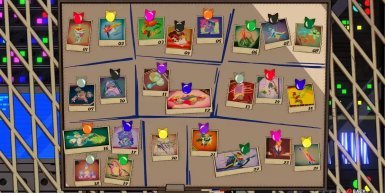 Як знайти усі графіті в Hi-Fi Rush | Усі локації.
Як знайти усі графіті в Hi-Fi Rush | Усі локації.
 Показано тизер-трейлер аніме-адаптації пригод Скотта Пілігрима
Показано тизер-трейлер аніме-адаптації пригод Скотта Пілігрима












